Разширения на браузъра и добавки, които ви позволяватзапазването на избрания текст като бележки е един от най-лесните начини за запазване на полезни текстови фрагменти за лесно извличане по-късно. Тези бележки обаче са предимно ограничени до вашия браузър. Извън браузъра има приложения, които могат да работят във фонов режим и да събират текст от буфера ви. В OS X ще забележите, че има системна опция за избор и търсене на текст в Safari от всяко приложение. С помощта на Automator можете да създадете подобна услуга, която може да се използва за избор на текст във всяко приложение и създаване на бележка в приложението Notes по подразбиране с него.
Процесът е много прост и не изисквавсяко персонализиране от ваша страна. Започнете с отваряне на Automator и създаване на услуга. По подразбиране ще видите две падащи менюта в горната част. Уверете се, че са настроени да приемат входящ текст от всяко приложение, както е показано на екрана по-долу.
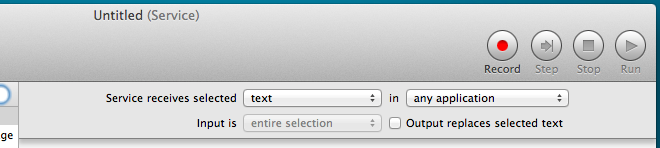
От библиотеката за комунални услуги (списъка с комунални услугив колоната вляво от областта на работния процес), плъзнете и пуснете полезността „Копиране в клипборда“ върху областта на работния процес. След това пуснете помощната програма „Изпълнете AppleScript“ в областта на работния процес и поставете следния скрипт, където се казва „(* Вашият скрипт отива тук *)“, като се уверите, че премахнете и скобите.
tell application "Notes" to activate
tell application "System Events"
click menu item "Notes" of ((process "Notes")"s (menu bar 1)"s ¬
(menu bar item "Window")"s (menu "Window"))
click menu item "New Note" of ((process "Notes")"s (menu bar 1)"s ¬
(menu bar item "File")"s (menu "File"))
keystroke "v" using {command down}
end tellКогато стартирате услугата, тя няма да може да копира нищо от клипборда. Пуснете го все пак; не бива да виждате други проблеми, освен грешката в клипборда. Запазете услугата и я затворете.
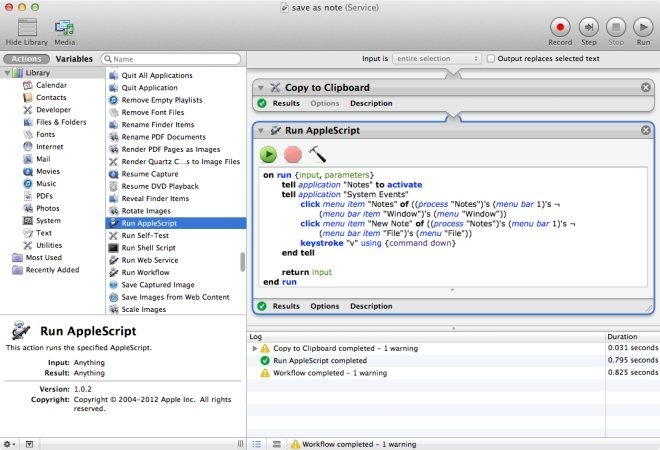
Сега стартирайте приложението Notes и отидете на вашия браузърили приложение за текстов процесор, или просто отворете PDF в Preview - всяко приложение, което ви позволява да изберете текст, ще свърши работа. Изберете някакъв текст, щракнете с десния бутон върху него и отидете в подменюто „Услуги“, където сега ще намерите услугата, която току-що сте създали. Кликнете върху него и текстът ще бъде добавен като нова бележка към Бележки.
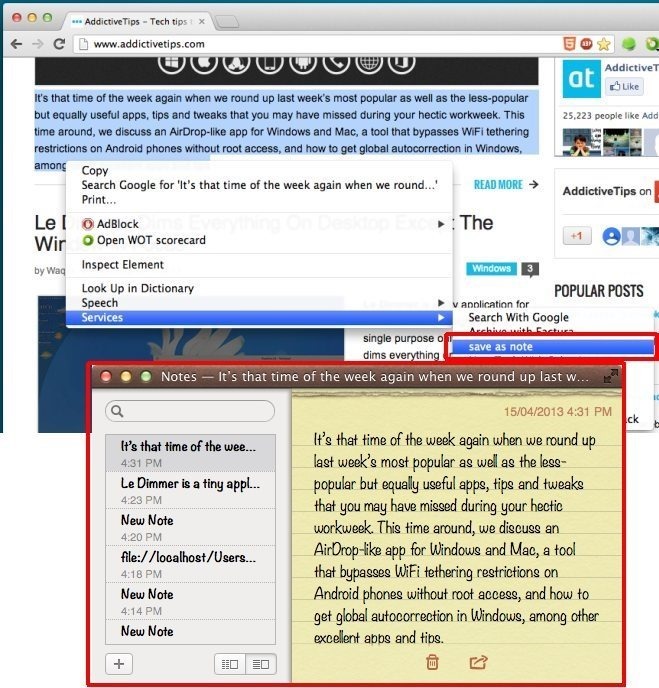
Бележките ще използват текста на новосъздадената бележкада назовем бележката. Това също прави, е да презапише буфера си със същия текст, който сте изпратили до приложението Notes. Ако искате да предпазите клипборда от целия този процес, вместо това можете да използвате следния скрипт.
set theInput to quoted form of (input as text)
set noteText to do shell script "echo " & theInput & " | /usr/bin/textutil -stdin -stdout -convert html"
tell application "Notes"
tell account id (do shell script "defaults read -app Notes DefaultAccount")
if not (exists folder "Notes") then make new folder with properties {name:"Notes"}
tell folder "Notes"
make new note with properties {body:noteText}
end tell
end tell
end tellСледвайте същия процес като по-горе само с единразлика - НЕ добавяйте помощната програма „Копиране в клипборда“ към работния процес. Този метод обаче има един недостатък: той няма да даде на новата бележка подходящо заглавие и всички бележки, създадени по този начин, ще бъдат означени като „Нова бележка“.
[чрез Съвети за Mac OS X]













Коментари